しばらく滞っていたゲームアプリ開発を再開します。
自身のモチベーション維持のため学習記録を残していきます。
Unityを使ったゲームアプリ開発のメモです。
■環境
Unity2017.1.0
Mac OS Sierra 10.12.5
Unity2017のインストール方法
最新バージョンのUnity2017が公開されました。
Unity – Updateを開き、
「インストーラー」をダウンロードを押して、インストーラーをダウンロードします。
別のバージョンのUnityをインストールする方法
新バージョンのアプリケーションが出た場合、いままで作ってきたプロジェクトを移した時に何かしら不具合が起こるかもしれないので
いままで使っていた旧バージョンを残しておきたいことがあります。
Unity5.6→Unity2017へのアップデートなどはバージョンが大きくかわるので特に気をつけておきたいところ。
この手順では、いままで使っていた旧バージョンを残しつつ、Unity2017をインストールします。
インストーラーを開く前にアプリケーションフォルダを開きます。
「Unity」のままのフォルダ名だと新バージョンをインストールしたときに上書きされます。
そのためアプリケーションフォルダにある「Unity」のフォルダ名を、自分がバージョン番号がわかるように別の名前へ変えます。
インストールが完了すると最新バージョンがUnityのフォルダに
旧バージョンが名前を変えたフォルダに残ります。
Unity2017の初期インストール
インストールが完了するとライセンスの認証が必要になります。
今回はFreeのPersonal版を選びます。
Unity Personal の収入制限が決められています。
Unity – Unity Pro および Unity Personal ソフトウェアライセンス契約 バージョン 5.x
Personalを選んだら「Next」を選択。
「I don’t use Unity in a professional capacityを選択して「Next」を選択。
アンケートに答えていきます。
アンケート終了後、Thank you の文字が表示されると使えるようになります。
Unityのことでわからなくなってつまづいたらネットで聞いてみよう!
質問をすると答えてくれるQ&Aサイト「teratail(テラテイル)」ではUnityの質問が5000件以上あり、
毎日様々な質問が投稿されています。
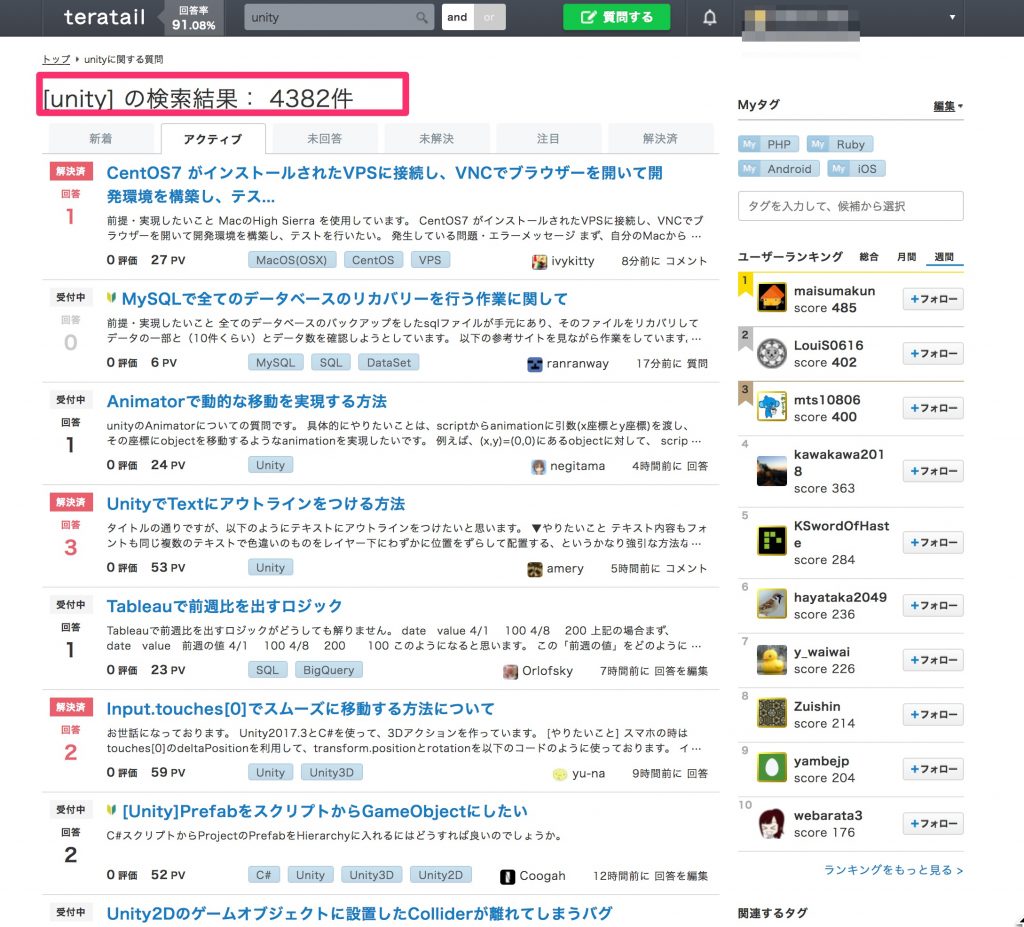
Q&Aサイトなんてたくさんあるじゃないかと言われてしまいそうですが、
teratailの良いところはエンジニアが抱える問題の解決を全力でサポートするところ。
つまりプログラミング、エンジニアリングに特化している点です。
WordPressフォーラムよりも早く返答がくることもありますので、
わからなくなったことを溜め込まずにサクッと解決してしまいましょう。
WordPressの情報収集にもおすすめです。
>>エンジニアのためのQ&Aサイト【teratail】の詳細はこちら[公式サイト]
安定した仕事量と給与がもらえるWEBエンジニアをめざしているなら
レバレジーズテックで転職サポート


















コメント